会社で見積もりや請求書などを作成するとき「EXCEL(エクセル)」を使っている人は多いだろう。だが、表に入力した数字の頭に「¥」マークが表示されているのがウザいと思ったことはないだろうか? こんなとき、どうやって「¥」マークを消せばいいのだろうか? そこで今回は、ウザい「¥」マークの消し方を紹介する。
EXCELのウザい「¥」マークは簡単に消せる!

会社で見積もりや請求書などを「EXCEL(エクセル)」で作っている人は多いだろう。だが、慣れていない人にとってEXCELは扱いにくいもの。かといって同僚や後輩に聞いてバカにされるのも恥ずかしいし……。
さて、今回紹介するのは表に入力した数字の頭に表示される「¥」マークの消し方である。手順は簡単! まず「¥」マーク表示のあるセルを選択して右クリック。表示されたメニューの中から「セルの書式設定」を選択する。次に「セルの書式設定」を開くと「表示形式」の「分類」が“通貨”になっているので、これを“標準”にする。あるいは、「記号」を「なし」に変更してもいい。これで「¥」マークは消えて表がスッキリする。
なお、一気に「¥」マークを消したいときは、複数セルを選択してから同じ作業を行えばよい。最初のセルを選択したら、キーボードの「Shift」を押したまま最後のセルを指定する。これで複数セルが選択できるはずだ。お試しあれ!

「¥」マークを消したいセルを選択して右クリックしたら、メニューの中から「セルの書式設定」を選択する
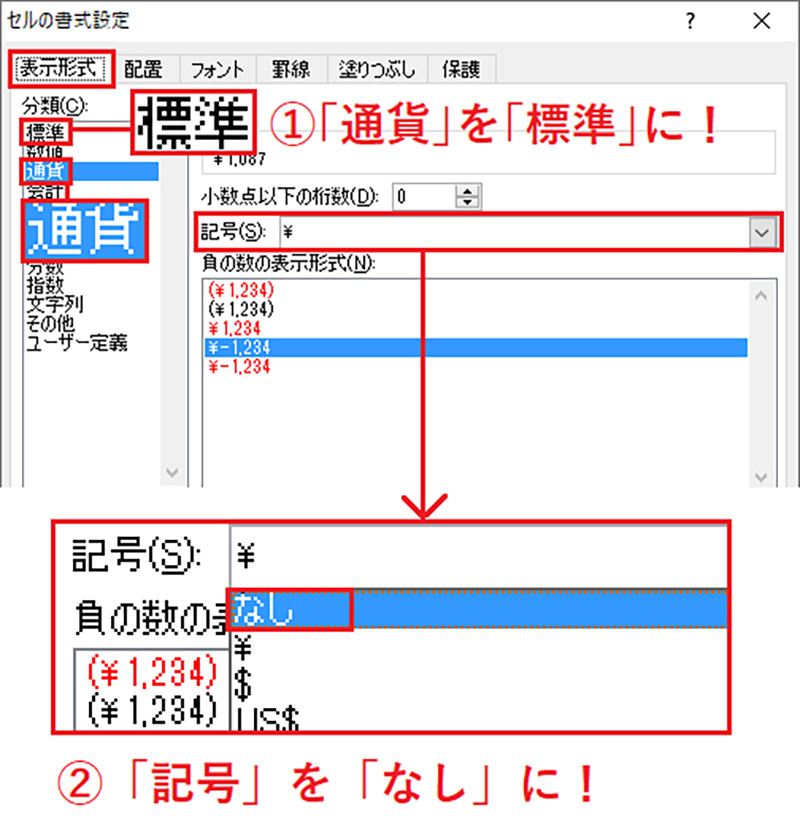
「セルの書式設定」では「表示形式」タブの「分類」が「通貨」になっているので、(1)「通貨」を「標準」に変更する。(2)あるいは、「記号」を「なし」にすることでも「¥」マークを消すことができる

数字の前のウザい「¥」マークが消えた! これで気分もスッキリ!
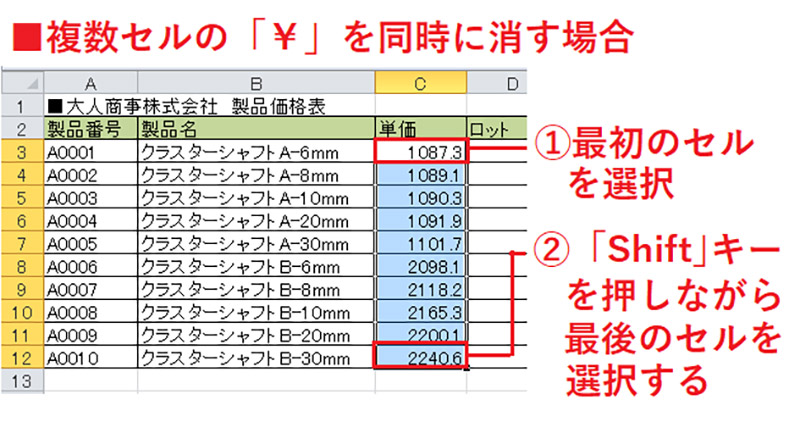
表のなかの「¥」を全部消したいなら、最初のセルを選択したら、キーボードの「Shift」を押したまま、最後のセルをクリックして指定。複数セルを選択した状態で右クリックして「セルの書式設定」を開けばよい
※サムネイル画像(Image:PixieMe / Shutterstock.com)



